Cum să conectați iPhone sau iPad la televizor
Zmіst statti[arată text]
Mulți koristuvachiv pun întrebări: cum se conectează iPhone sau iPad la televizor? Permiteți-ne să vă spunem totul despre fundul iPhone -ului, dar să înțelegem că pentru iPad trebuie să știți la fel. În acest articol, știm despre modalitățile dekilka de a conecta iPhone-ul la televizor. Puteți alege cea mai potrivită metodă pentru dvs., așa că va fi un șprot.
Pentru unele dintre aceste opțiuni, vikonanele s-ar putea să nu fie cele mai ușor de găsit, așa că am scris despre cele mai largi dintre ele. Chiar nu este de vină dacă aveți probleme și aș vrea să spun că vă puteți conecta iPhone-ul la toate televizoarele fără probleme, pentru că în unele televizoare aveți doar câteva funcții, care sunt necesare pentru asta.
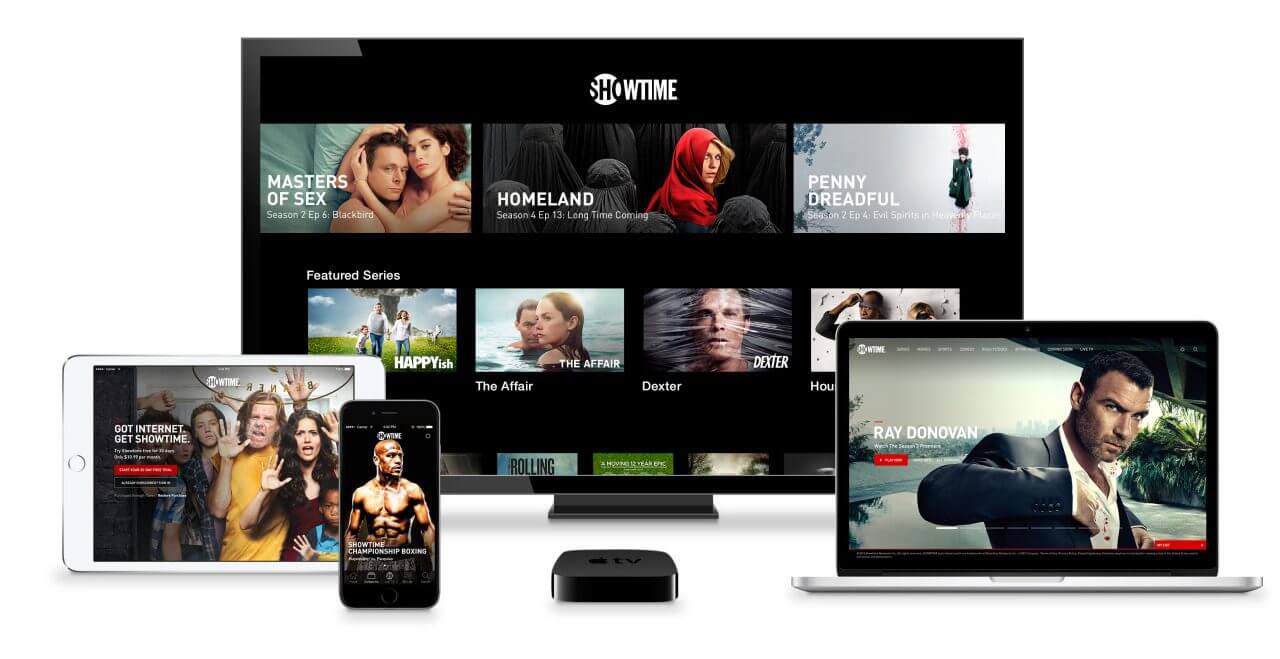
Cum să găsiți metode de conectare?
Când iPhone -ul este conectat la televizor, o persoană poate întâmpina nenumărate probleme, deoarece există puține opțiuni pentru el. Fie ca toate să funcționeze eficient, dar pentru alții, este posibil să aveți nevoie de bunuri suplimentare. Să vorbim despre astfel de moduri:
- Conexiune pentru ajutor wi-fi
- Se conectează pentru ajutor USB
- Conexiune suport HDMI/VGA
- Conectați-vă pentru ajutor cu Apple TV
- Conectare la toate adaptoarele
- Conexiune pentru ajutor ChromeCast
Krym tsikh 6 moduri este, de asemenea, conectat popular pentru ajutor DLNA, deoarece nu necesită cunoștințe și abilități suplimentare. Ne-au dat diferite probleme, care pot fi reproșate atunci când iPhone-ul este conectat la un televizor de diferite soiuri, precum și aproximativ 6 moduri de a-l rezolva mai devreme.
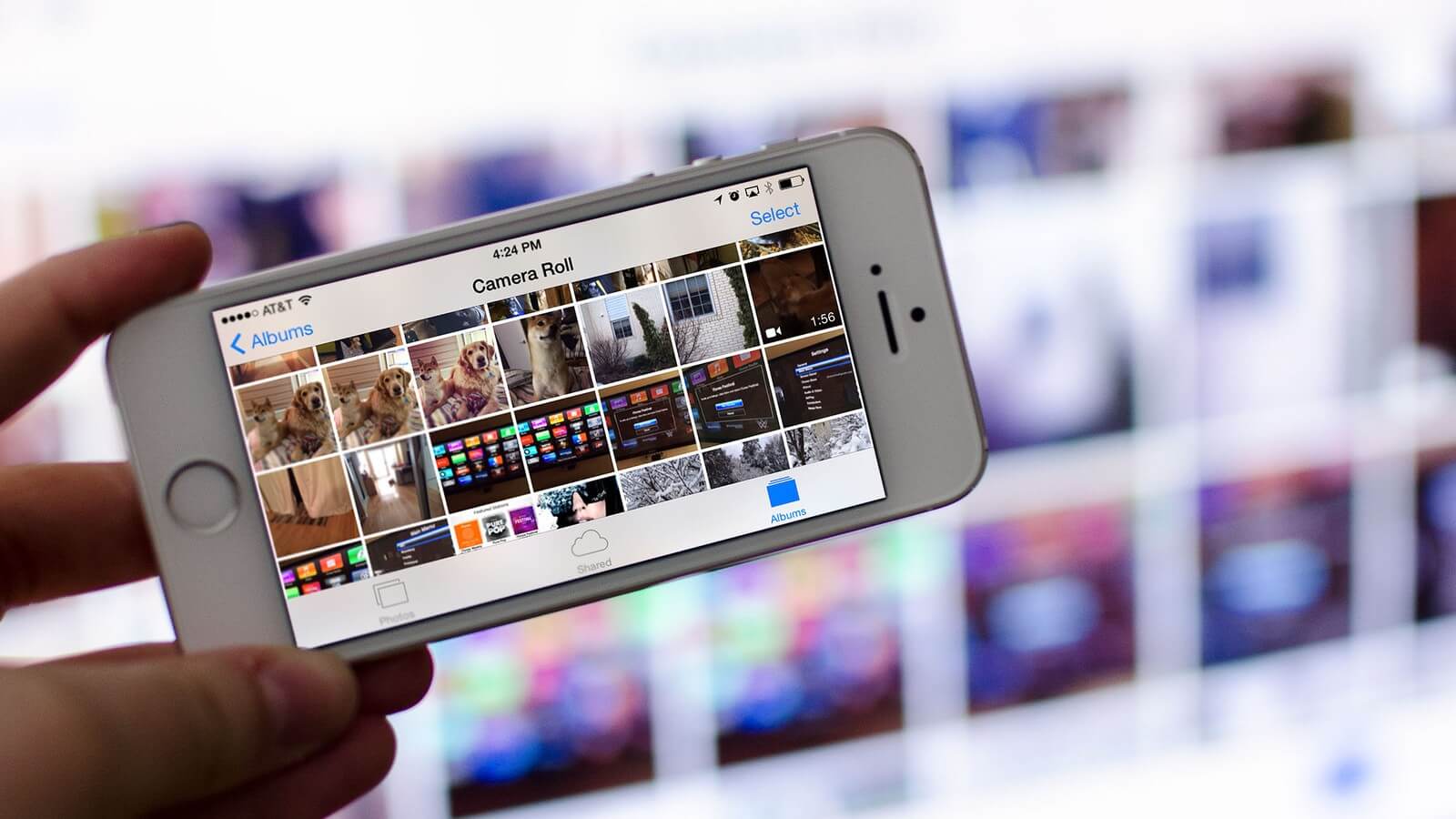
Conexiune DLNA
Mod danez de a vă permite să vizionați videoclipuri pe televizor prin iPhone. Acest mod este cel mai adesea luat în considerare de mediumii victorioși ai coristuvachiv. Otzhe, ai nevoie de:
- Pentru început, instalați suplimentul mobil Twonky Beam pe telefon, chiar și fără el nu vă veți putea conecta.
- Suplimentul este instalat pe telefon pentru a porni televizorul.
- După aceea, pornim add-on-ul pe telefon și apăsăm pe imaginea angrenajului, așa cum este în colțul din stânga sus.
- Faceți clic pe „Ascunde sau arată...”.
- Rețineți că iPhone-ul este responsabil pentru conectarea la Internet.
- După aceea, ca viconat, toate cele de mai sus sunt necesare pentru a lansa un addendum pe televizorul tău pentru crearea unei biblioteci media.
- Acum accesați suplimentul Twonky Beam și vedeți partea laterală a videoclipului.
- Începeți videoclipul.
- Deschide panoul din dreapta și selectează modelul de televizor, cu care poți exersa.

Conectat prin Apple TV
Una dintre opțiunile de conectare a unui iPhone la un televizor este Apple TV , deci decizia poate fi luată doar de cei de la care este dat prefixul sau îl puteți cumpăra. Pentru a implementa sarcina stabilită, aveți nevoie de:
- Activați prefixul de conectare la wi-fi, apoi conectați televizorul la wi-fi.
- Set-top box-ul și televizorul ar trebui să fie conectate la o singură rețea wi-fi, după care trebuie să conectați televizorul pentru un cablu HDMI suplimentar la set-top box Apple TV.
- De îndată ce ați rezolvat, ar trebui să activați wi-fi pe iPhone și să alegeți măsura înainte de care set-top box și televizorul sunt conectate.
- După aceea, glisați spre stânga pe ecran și selectați modelul de televizor din panoul AirPlay, cu care intenționați să reparați.
Acum puteți reda videoclipul pe telefon și îl vizionați pe televizor pentru televizor, apoi puteți alege să primiți prin cablu HDMI.
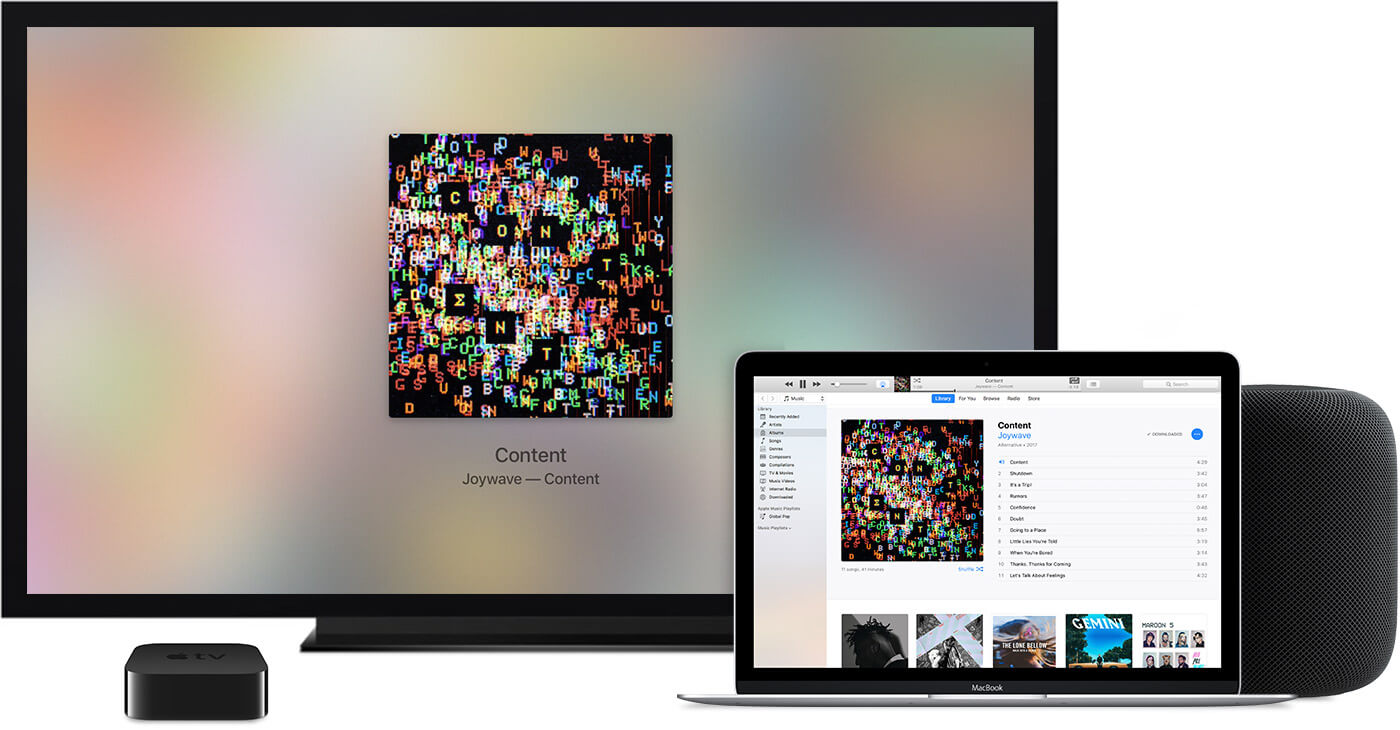
Cum se conectează iPhone la televizor prin USB?
Conexiunea este cea mai simplă și cea mai potrivită pentru atașamentul tău, astfel încât la ora unei astfel de conexiuni telefonul tău să fie încărcat, astfel încât să nu ai voie să te trezești la ora filmului. Pentru a lucra pentru tine, vei avea nevoie de:
- Conectați cablul USB la telefonul mobil și conectați celălalt capăt la televizor.
- Porniți televizorul și treceți la reglarea yoga.
- Selectați canalul pentru semnalul primit
Nu este nevoie de mai multă muncă în această metodă.

HDMI
Conectarea pentru un cablu HDMI suplimentar și altele pentru popularitate și, la fel ca metoda anterioară, nu necesită mult timp și efort. Ca un minus al acestei metode, nu puteți vedea iPhone-ul departe de televizor. Pentru a conecta iPhone-ul la televizor pentru HDMI suplimentar, veți avea nevoie de:
- Conectați cablul HDMI la televizor.
- Pentru un adaptor suplimentar pentru iPhone, conectați un alt capăt al cablului HDMI la smartphone-ul dvs.
- Apoi porniți televizorul și selectați un cablu HDMI pentru a primi date.
În acest moment, ajungi să conectezi iPhone-ul la televizor pentru un cablu HDMI suplimentar și trebuie doar să selectezi videoclipul, așa cum vrei să faci.

Wifi
Pentru a conecta un iPhone la un televizor pentru Wi-Fi suplimentar, trebuie să instalați un software suplimentar, care poate fi descărcat gratuit din App Store. Un supliment pe care trebuie să îl luați în considerare se numește Samsung Smart TV Now și Samsung SmartView pentru iPad. Primul addendum este să vă permită să vă uitați și să transferați fișiere de pe smartphone-ul dvs., iar celălalt să jefuiți iPad-ul cu telecomanda. Această metodă este foarte ușoară și în descriere nu necesită multă memorie că atât un smartphone, cât și un televizor sunt conectate la o singură rețea Wi-Fi.
























